Πώς να αλλάξετε ή να επαναφέρετε την προεπιλεγμένη θέση του φακέλου Camera Roll στα Windows 10

Αυτός ο οδηγός θα σας δείξει πώς να αλλάξετε ή να επαναφέρετε την προεπιλεγμένη θέση του φακέλου Camera Roll στα Windows 10.

Αυτός ο οδηγός εισάγει τον τρόπο εγκατάστασης των Windows 10 over the air.
Τα βήματα που περιγράφονται σε αυτόν τον οδηγό είναι για διαχειριστές των Windows. Εάν είστε οικιακός χρήστης, χρησιμοποιήστε τα βήματα στο άρθρο: Πώς να εγκαταστήσετε τα Windows 10 από USB .
Βήματα για την εγκατάσταση των Windows 10 over the air
1. Εγκαταστήστε και διαμορφώστε τον διακομιστή Windows Deployment Services (WDS).
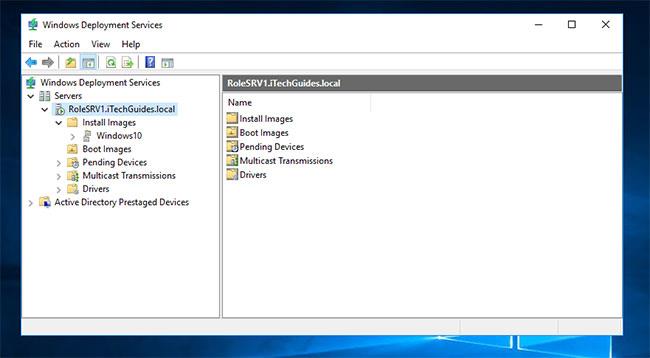
Εγκαταστήστε και διαμορφώστε τον διακομιστή Windows Deployment Services (WDS).
Για να μπορέσετε να εγκαταστήσετε τα Windows 10 μέσω του δικτύου, χρειάζεστε έναν διακομιστή με εικόνα των Windows 10. Ένας τρόπος για να το κάνετε αυτό είναι να εγκαταστήσετε και να διαμορφώσετε τον διακομιστή WDS.
Για βήματα για την ολοκλήρωση αυτής της εργασίας, διαβάστε τις οδηγίες: Πώς να ρυθμίσετε τις Υπηρεσίες ανάπτυξης των Windows στον Windows Server 2016 .
Για να είναι δυνατή η εγκατάσταση των Windows 10 από το WDS μέσω εκκίνησης PXE, ο διακομιστής WDS πρέπει να έχει τουλάχιστον μία εικόνα εκκίνησης και μία εικόνα εγκατάστασης. Εκκίνηση εικόνας για εκκίνηση από το δίκτυο, εγκατάσταση εικόνας είναι η πραγματική εικόνα του λειτουργικού συστήματος που θα εγκαταστήσετε. Πρέπει επίσης να έχετε έναν διακομιστή DHCP με ρυθμισμένο πεδίο εφαρμογής για PXE.
2. Εγκαταστήστε τα Windows 10 μέσω δικτύου (χρησιμοποιώντας WDS)
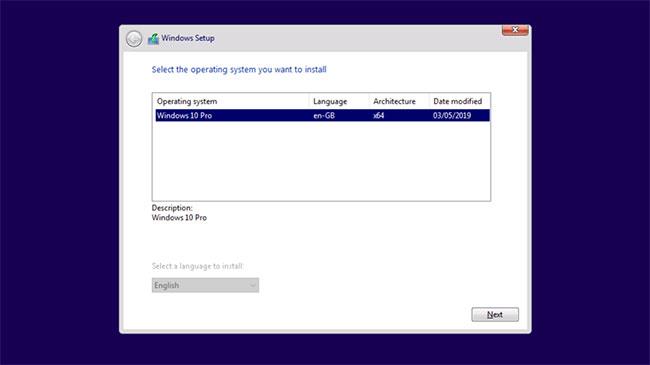
Εγκαταστήστε τα Windows 10 over the air (με χρήση WDS)
Ακολουθούν τα βήματα για την εγκατάσταση των Windows 10 over the air:
Εκκινήστε τον υπολογιστή στο BIOS και τροποποιήστε τη σειρά εκκίνησης ώστε να εκκινηθεί πρώτα από το δίκτυο. Αποθηκεύστε τις αλλαγές και επανεκκινήστε τον υπολογιστή σας.
Ανάλογα με τον τρόπο διαμόρφωσης του διακομιστή WDS, θα λάβετε ένα μήνυμα: Πατήστε Enter για εκκίνηση μέσω του δικτύου ή ο υπολογιστής θα εκκινήσει απευθείας στο PXE. Εάν λάβετε ένα μήνυμα, πατήστε Enter .
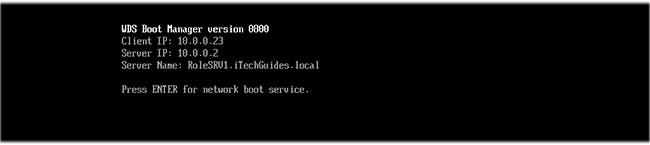
Εάν λάβετε ένα μήνυμα, πατήστε Enter
Ο υπολογιστής θα ξεκινήσει την εγκατάσταση των Windows 10 μέσω των Windows Deployment Services. Επιβεβαιώστε ότι οι τοπικές ρυθμίσεις και το πληκτρολόγιο ή η μέθοδος εισαγωγής είναι σωστά. Στη συνέχεια, κάντε κλικ στο Επόμενο.
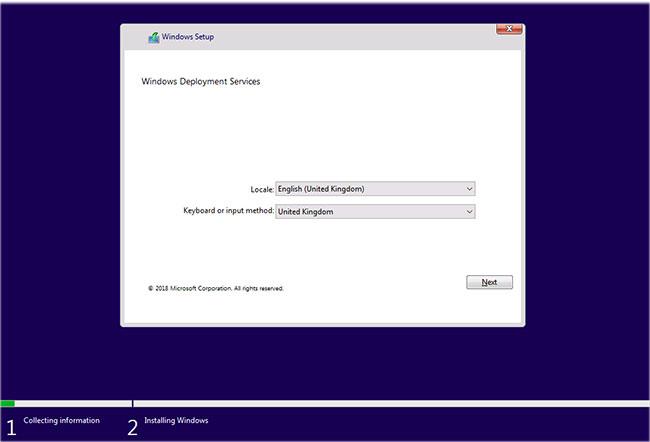
Επιβεβαιώστε ότι οι τοπικές ρυθμίσεις και το πληκτρολόγιο ή η μέθοδος εισαγωγής είναι σωστά
Στη συνέχεια, θα σας ζητηθεί να παράσχετε πληροφορίες σύνδεσης για τον διακομιστή WDS. Εισαγάγετε τα στοιχεία σύνδεσης με τη μορφή Όνομα τομέα\Όνομα χρήστη. Στη συνέχεια εισάγετε τον κωδικό πρόσβασης και κάντε κλικ στο OK.
Εάν τα στοιχεία σύνδεσής σας είναι σωστά, θα έχετε την επιλογή να επιλέξετε το λειτουργικό σύστημα που θα εγκαταστήσετε. Αυτή είναι η λίστα των εικόνων εγκατάστασης WDS που έχουν ρυθμιστεί στον κόμβο Install Image. Επιλέξτε ένα και κάντε κλικ στο Επόμενο.
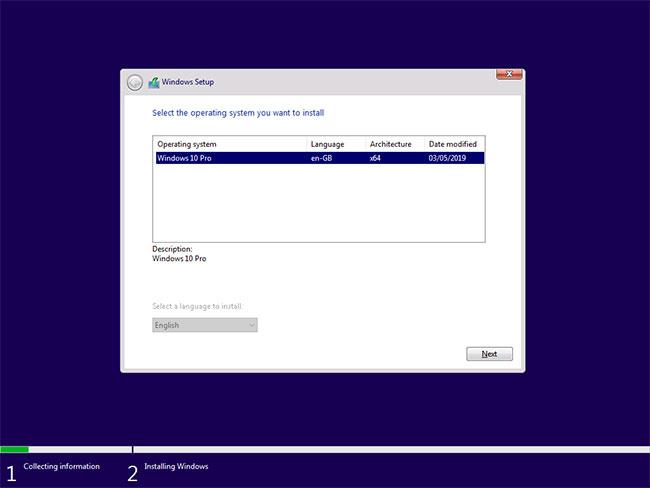
Επιλέξτε το λειτουργικό σύστημα για εγκατάσταση
Για να εγκαταστήσετε τα Windows 10 από το δίκτυο, επιλέξτε τον σκληρό δίσκο για να εγκαταστήσετε τα Windows. Στη συνέχεια, κάντε κλικ στο Επόμενο.

Επιλέξτε τον σκληρό δίσκο για να εγκαταστήσετε τα Windows
Η εγκατάσταση θα ξεκινήσει. Περιμένετε έως ότου ολοκληρωθεί αυτό το στάδιο η διαδικασία εγκατάστασης των Windows 10.
Όταν η εγκατάσταση ολοκληρώσει αυτή τη φάση εγκατάστασης, ο υπολογιστής θα επανεκκινηθεί.
Στη συνέχεια θα ξεκινήσει η επόμενη φάση εγκατάστασης. Το πρόγραμμα εγκατάστασης θα παραμείνει στην οθόνη Getting Ready για λίγο.
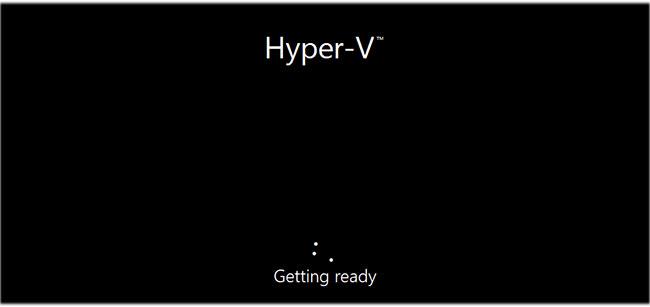
Το πρόγραμμα εγκατάστασης θα παραμείνει στην οθόνη Getting Ready για λίγο
Όταν εμφανιστεί η παρακάτω οθόνη, δείτε εάν οι διαθέσιμες επιλογές είναι εντάξει, προσαρμόστε εάν χρειάζεται και, στη συνέχεια, κάντε κλικ στο Επόμενο.
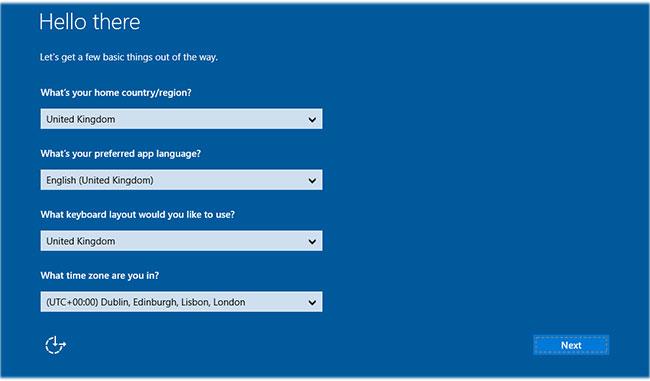
Επιβεβαιώστε εάν οι επιλογές είναι εντάξει
Εάν λάβετε αυτό το μήνυμα, κάντε κλικ στο Επόμενο.
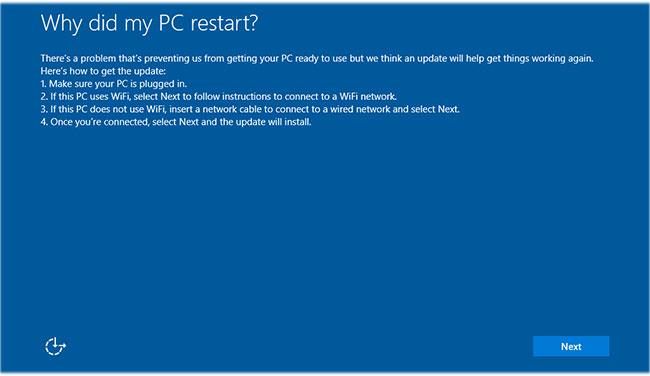
Εάν λάβετε αυτό το μήνυμα, κάντε κλικ στο Επόμενο
Από αυτό το σημείο και μετά, η εγκατάσταση είναι πολύ απλή, απλώς ακολουθήστε τα βήματα στην οθόνη.
Αυτός ο οδηγός θα σας δείξει πώς να αλλάξετε ή να επαναφέρετε την προεπιλεγμένη θέση του φακέλου Camera Roll στα Windows 10.
Η μείωση του μεγέθους και της χωρητικότητας των φωτογραφιών θα σας διευκολύνει να τις κοινοποιείτε ή να τις στέλνετε σε οποιονδήποτε. Συγκεκριμένα, στα Windows 10 μπορείτε να αλλάξετε το μέγεθος των φωτογραφιών ομαδικά με μερικά απλά βήματα.
Ένα μέρος για τον έλεγχο πολλών λειτουργιών απευθείας στο δίσκο συστήματος.
Στα Windows 10, μπορείτε να κατεβάσετε και να εγκαταστήσετε πρότυπα πολιτικής ομάδας για να διαχειριστείτε τις ρυθμίσεις του Microsoft Edge και αυτός ο οδηγός θα σας δείξει τη διαδικασία.
Η γραμμή εργασιών έχει περιορισμένο χώρο και αν εργάζεστε τακτικά με πολλές εφαρμογές, μπορεί γρήγορα να εξαντληθεί ο χώρος για να καρφιτσώσετε περισσότερες από τις αγαπημένες σας εφαρμογές.
Η γραμμή κατάστασης στο κάτω μέρος της Εξερεύνησης αρχείων σάς ενημερώνει πόσα στοιχεία βρίσκονται μέσα και επιλεγμένα για τον τρέχοντα ανοιχτό φάκελο. Τα δύο κουμπιά παρακάτω είναι επίσης διαθέσιμα στη δεξιά πλευρά της γραμμής κατάστασης.
Η Microsoft επιβεβαίωσε ότι η επόμενη σημαντική ενημέρωση είναι το Windows 10 Fall Creators Update. Δείτε πώς μπορείτε να ενημερώσετε το λειτουργικό σύστημα νωρίς πριν το κυκλοφορήσει επίσημα η εταιρεία.
Η Ασφάλεια των Windows στέλνει ειδοποιήσεις με σημαντικές πληροφορίες σχετικά με την υγεία και την ασφάλεια της συσκευής σας. Μπορείτε να καθορίσετε ποιες ειδοποιήσεις θέλετε να λαμβάνετε. Σε αυτό το άρθρο, το Quantrimang θα σας δείξει πώς να ενεργοποιείτε ή να απενεργοποιείτε τις ειδοποιήσεις από το Κέντρο ασφαλείας των Windows στα Windows 10.
Μπορεί επίσης να σας αρέσει ότι κάνοντας κλικ στο εικονίδιο της γραμμής εργασιών θα μεταβείτε κατευθείαν στο τελευταίο παράθυρο που είχατε ανοίξει στην εφαρμογή, χωρίς να χρειάζεται μικρογραφία.
Αν θέλετε να αλλάξετε την πρώτη ημέρα της εβδομάδας στα Windows 10 ώστε να ταιριάζει με τη χώρα στην οποία ζείτε, το περιβάλλον εργασίας σας ή να διαχειριστείτε καλύτερα το ημερολόγιό σας, μπορείτε να την αλλάξετε μέσω της εφαρμογής Ρυθμίσεις ή του Πίνακα Ελέγχου.
Ξεκινώντας από την έκδοση 1.20111.105.0 της εφαρμογής Your Phone, προστέθηκε μια νέα ρύθμιση πολλαπλών παραθύρων, η οποία σας επιτρέπει να ενεργοποιήσετε ή να απενεργοποιήσετε την προειδοποίηση πριν κλείσετε πολλά παράθυρα κατά την έξοδο από την εφαρμογή Your Phone.
Αυτός ο οδηγός θα σας δείξει πώς να ενεργοποιήσετε ή να απενεργοποιήσετε την πολιτική μακρών διαδρομών Win32 ώστε να έχει διαδρομές μεγαλύτερες από 260 χαρακτήρες για όλους τους χρήστες στα Windows 10.
Εγγραφείτε στο Tips.BlogCafeIT για να μάθετε πώς να απενεργοποιείτε τις προτεινόμενες εφαρμογές (Προτεινόμενες εφαρμογές) στα Windows 10 σε αυτό το άρθρο!
Σήμερα, η χρήση πολλών προγραμμάτων για φορητούς υπολογιστές προκαλεί γρήγορη εξάντληση της μπαταρίας. Αυτός είναι επίσης ένας από τους λόγους για τους οποίους οι μπαταρίες των υπολογιστών φθείρονται γρήγορα. Παρακάτω είναι οι πιο αποτελεσματικοί τρόποι εξοικονόμησης μπαταρίας στα Windows 10 που πρέπει να εξετάσουν οι αναγνώστες.
Εάν θέλετε, μπορείτε να τυποποιήσετε την εικόνα λογαριασμού για όλους τους χρήστες στον υπολογιστή σας στην προεπιλεγμένη εικόνα λογαριασμού και να αποτρέψετε τη δυνατότητα των χρηστών να αλλάξουν αργότερα την εικόνα του λογαριασμού τους.
Έχετε βαρεθεί τα Windows 10 να σας ενοχλούν με την εκκίνηση της οθόνης "Αξιοποιήστε ακόμη περισσότερο τα Windows" κάθε φορά που κάνετε ενημέρωση; Μπορεί να είναι χρήσιμο για μερικούς ανθρώπους, αλλά και εμπόδιο για εκείνους που δεν το χρειάζονται. Δείτε πώς μπορείτε να απενεργοποιήσετε αυτήν τη δυνατότητα.
Το νέο πρόγραμμα περιήγησης Edge της Microsoft που βασίζεται στο Chromium σταματά την υποστήριξη για αρχεία ηλεκτρονικών βιβλίων EPUB. Θα χρειαστείτε μια εφαρμογή ανάγνωσης EPUB τρίτου κατασκευαστή για να προβάλετε αρχεία EPUB στα Windows 10. Ακολουθούν μερικές καλές δωρεάν επιλογές για να διαλέξετε.
Εάν έχετε έναν ισχυρό υπολογιστή ή δεν έχετε πολλά προγράμματα εκκίνησης στα Windows 10, τότε μπορείτε να προσπαθήσετε να μειώσετε ή ακόμα και να απενεργοποιήσετε πλήρως την Καθυστέρηση εκκίνησης για να βοηθήσετε τον υπολογιστή σας να εκκινήσει πιο γρήγορα.
Ίσως δεν ξέρετε, αλλά ένα από τα μεγαλύτερα πλεονεκτήματα της χρήσης του OneDrive είναι η εξαιρετική του δυνατότητα, που ονομάζεται placeholders.
Με ορισμένες τροποποιήσεις μητρώου, μπορείτε να επεκτείνετε τις επιλογές στο μενού περιβάλλοντος, για παράδειγμα προσθέτοντας μια επιλογή Άνοιγμα με Σημειωματάριο σε αυτό.
Η λειτουργία Kiosk στα Windows 10 είναι μια λειτουργία για χρήση μόνο 1 εφαρμογής ή πρόσβαση σε μόνο 1 ιστότοπο με επισκέπτες επισκέπτες.
Αυτός ο οδηγός θα σας δείξει πώς να αλλάξετε ή να επαναφέρετε την προεπιλεγμένη θέση του φακέλου Camera Roll στα Windows 10.
Η επεξεργασία του αρχείου hosts μπορεί να προκαλέσει αδυναμία πρόσβασης στο Διαδίκτυο εάν το αρχείο δεν τροποποιηθεί σωστά. Το παρακάτω άρθρο θα σας καθοδηγήσει να επεξεργαστείτε το αρχείο hosts στα Windows 10.
Η μείωση του μεγέθους και της χωρητικότητας των φωτογραφιών θα σας διευκολύνει να τις κοινοποιείτε ή να τις στέλνετε σε οποιονδήποτε. Συγκεκριμένα, στα Windows 10 μπορείτε να αλλάξετε το μέγεθος των φωτογραφιών ομαδικά με μερικά απλά βήματα.
Εάν δεν χρειάζεται να εμφανίσετε αντικείμενα και μέρη που επισκεφτήκατε πρόσφατα για λόγους ασφαλείας ή απορρήτου, μπορείτε εύκολα να το απενεργοποιήσετε.
Η Microsoft μόλις κυκλοφόρησε το Windows 10 Anniversary Update με πολλές βελτιώσεις και νέες δυνατότητες. Σε αυτή τη νέα ενημέρωση θα δείτε πολλές αλλαγές. Από την υποστήριξη γραφίδας Windows Ink έως την υποστήριξη επέκτασης προγράμματος περιήγησης Microsoft Edge, το μενού Έναρξη και η Cortana έχουν επίσης βελτιωθεί σημαντικά.
Ένα μέρος για τον έλεγχο πολλών λειτουργιών απευθείας στο δίσκο συστήματος.
Στα Windows 10, μπορείτε να κατεβάσετε και να εγκαταστήσετε πρότυπα πολιτικής ομάδας για να διαχειριστείτε τις ρυθμίσεις του Microsoft Edge και αυτός ο οδηγός θα σας δείξει τη διαδικασία.
Η Dark Mode είναι μια διεπαφή σκούρου φόντου στα Windows 10, που βοηθά τον υπολογιστή να εξοικονομήσει ενέργεια από την μπαταρία και να μειώσει τον αντίκτυπο στα μάτια του χρήστη.
Η γραμμή εργασιών έχει περιορισμένο χώρο και αν εργάζεστε τακτικά με πολλές εφαρμογές, μπορεί γρήγορα να εξαντληθεί ο χώρος για να καρφιτσώσετε περισσότερες από τις αγαπημένες σας εφαρμογές.























